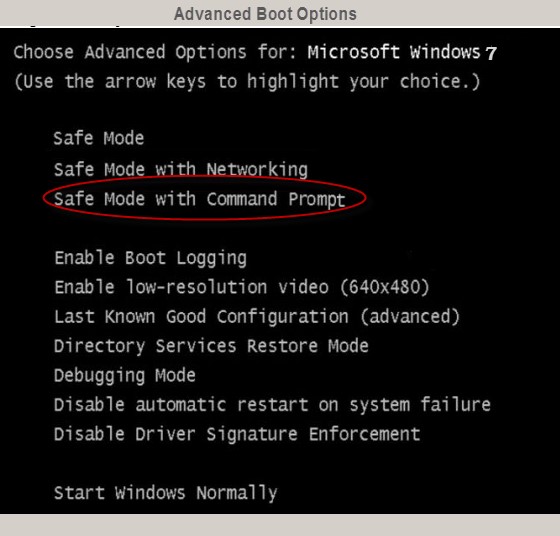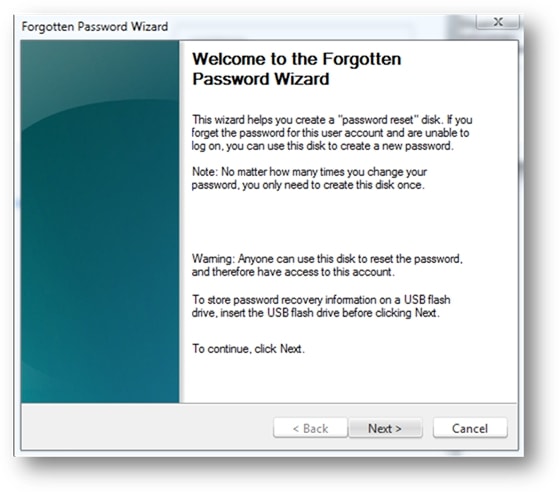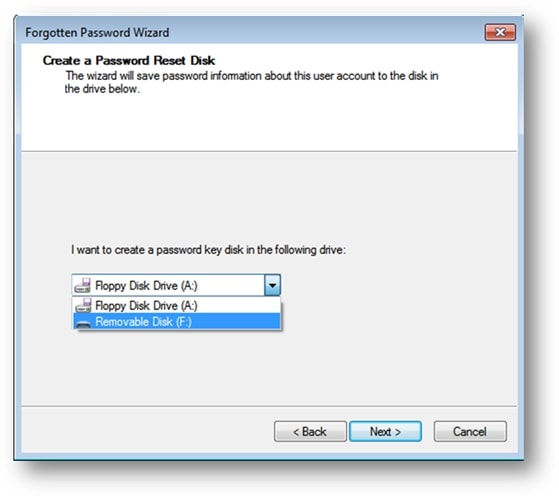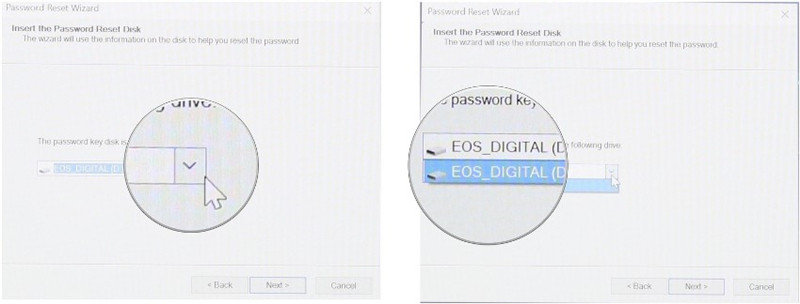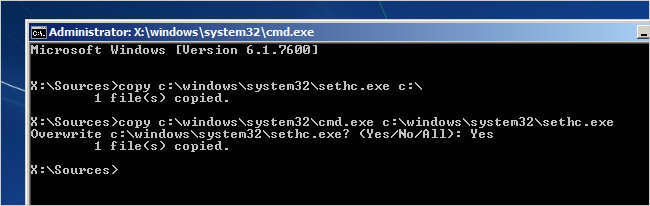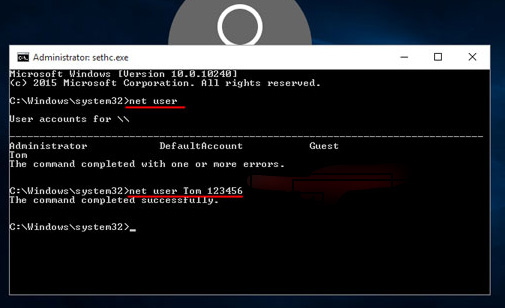V tomto věku internetu si musíme pamatovat spoustu hesel a je docela možné, že kterékoli z těchto hesel zapomeneme. Takže pokud jste zapomněli heslo Windows Vista, nejste sami. Dobrou zprávou je, že můžete snadno prolomit ztracené heslo systému Windows Vista, pokud používáte správné metody.
V tomto příspěvku na blogu vám probereme několik běžně používaných způsobů obnovení hesla k systému Vista. Takže se držte čtení a zjistěte, jak resetovat hesla v systému Windows Vista.
- V případě zapomenutí hesla systému Windows Vista: Resetujte pomocí 4 metod
- Co dělat po resetování hesla?
V případě zapomenutí hesla systému Windows Vista: Resetujte pomocí 4 metod
Pokud jste zapomněli heslo Windows Vista, nemusíte se ničeho obávat. Níže jsou uvedeny 4 nejužitečnější metody, na které se můžete spolehnout, abyste resetovali heslo k systému Vista v případě, že jej ztratíte.
Metoda 1: Obnovte heslo systému Windows Vista v nouzovém režimu
První metodou na našem seznamu, jak obejít heslo systému Windows Vista, je nouzový režim. Každý systém Windows Vista má skrytý účet správce, který se vytvoří během instalace. Nezobrazuje se na přihlašovací obrazovce, ale je vždy přístupný.
Protože tento účet správce nemá ve výchozím nastavení žádné heslo, můžete se pomocí něj přihlásit, abyste se dostali do systému Windows a snadno resetovali účet Vista. Postup je následující:
- Restartujte zamčený počítač a opakovaným stisknutím klávesy F8 přejděte do pokročilých možností spouštění.
Klikněte na možnost „Nouzový režim s příkazovým řádkem“.

- Vstoupíte do účtu správce s oprávněními správce. Zde spusťte příkaz: "net user UserName (mezera) NewPassword".
- Nyní restartujte počítač a přihlaste se pomocí místního účtu pomocí tohoto nového hesla.
Nejlepší na této metodě je, že uživatelé mohou používat stejný resetovací disk tolikrát, kolikrát chtějí resetovat heslo systému Windows Vista.
| Metoda | Snadnost použití | Zdarma nebo ne | Poměr úspěšnosti | Uživatelská hodnocení (z pěti) |
|---|---|---|---|---|
| Nouzový režim | Snadný | Volný, uvolnit | Velmi nízký | 3.2 |
Metoda 2: Obnovte hesla systému Vista pomocí nástroje Vista Password Recovery Tool
Pokud nechcete ztrácet čas „zkoušením tradičních metod jeden po druhém“, pak potřebujete profesionální nástroj pro obnovu hesla Vista, např. PassFab 4WinKey . Je to pravděpodobně nejlepší a nejžádanější nástroj obnovy roku 2021.
4WinKey je rychlé, plynulé a komplexní řešení pro resetování nebo obcházení místních nebo administrátorských hesel na všech operačních systémech Windows včetně Vista. To, co jej odlišuje od ostatních hráčů, je jeho snadno použitelné rozhraní, super vysoká rychlost a 100% úspěšnost.
Textová příručka: Obnovte hesla systému Windows Vista pomocí 4WinKey
- Nainstalujte PassFab 4WinKey na přístupný počítač.
Na jeho domovském rozhraní vyberte USB flash disk a stiskněte Další. Počkejte, až jej program vypálí.

Nyní připojte tuto vypálenou jednotku do uzamčeného počítače a spusťte ji z vyměnitelné jednotky.

Když se váš počítač restartuje a dostanete se k průvodci PassFab Recovery, vyberte Windows Vista a stiskněte Další.

V dalším rozhraní vyberte OS Windows a zaškrtněte možnost Obnovit heslo účtu. Klepněte na tlačítko Další.

Zadejte nové heslo a stiskněte Reset.

Jakmile program resetuje heslo, klikněte na Reboot a začněte používat počítač.

Tak jednoduché a přímočaré je použít 4winKey k nalezení cesty zpět do vašeho zamčeného počítače. Pokud máte stále nějaké potíže s prováděním kroků, podívejte se na toto video, abyste své pochybnosti rozptýlili.
| Metoda | Snadnost použití | Zdarma nebo ne | Poměr úspěšnosti | Uživatelská hodnocení (z pěti) |
|---|---|---|---|---|
| PassFab | Velmi snadné | Zaplaceno | 100% | 5,0 |
Metoda 3: Obnovení hesla systému Vista pomocí disku pro obnovení hesla systému Windows Vista
Další osvědčenou metodou resetování hesla pro systém Windows Vista je disk s rizikem hesla. Jak název napovídá, tato metoda zahrnuje použití resetovacího disku pro vstup do vašeho počítače.
Je to velmi efektivní metoda, ale funguje pouze v případě, že jste si před ztrátou hesla vytvořili resetovací disk Windows Vista – takový disk si připraví jen velmi málo uživatelů. Pokud jste již resetovali disk, zde je postup, jak obejít heslo v systému Windows Vista:
- Restartujte zamčený počítač a zadejte špatné přihlašovací heslo.
- Windows zobrazí pod přihlašovacím polem možnost Obnovit heslo. Klikněte na něj a poté klikněte na Další.
Nyní zapojte disketu pro resetování hesla a klikněte na Další v Průvodci zapomenutým heslem.

Pomocí rozevíracího seznamu vyberte umístění jednotky flash s resetovacím diskem.

Systém vás požádá o zadání nového hesla a typu nápovědy. Klikněte na Další.

- Nakonec klikněte na Dokončit, když program resetuje vaše heslo, a poté se přihlaste pomocí nového hesla.
| Metoda | Snadnost použití | Zdarma nebo ne | Poměr úspěšnosti | Uživatelská hodnocení (z pěti) |
|---|---|---|---|---|
| Disk pro resetování hesla | Zdlouhavé a složité | Volný, uvolnit | Velmi nízký | 3.0 |
Metoda 4: Obnovení hesel Vista pomocí Sticky Keys
Použití nalepovacích klíčů k obnovení ztraceného hesla Vista je jednou z nejjednodušších metod, kterou můžete použít. Tato funkce byla navržena pro uživatele, kteří nemohou držet několik kláves současně z důvodu postižení nebo z jakéhokoli jiného důvodu.
Umožňuje vám používat funkční klávesy SHIFT, CTRL, ALT tak, že je budete psát jednu po druhé místo jejich současného stisknutí. Pětinásobným stisknutím klávesy Shift se systém Windows zeptá, zda chcete aktivovat funkci lepivé klávesy.
Podívejte se sami, jak používat lepicí klávesy pro obcházení hesla systému Windows Vista:
- Nejprve spusťte počítač z disku Live DVD nebo disku pro opravu systému a otevřete příkazový řádek.
- Nyní spusťte níže uvedený příkaz:
zkopírovat c:\windows\system32\sethc.exe c:\ Nyní musíte nahradit sethc.exe cmd.exe pomocí příkazu:
zkopírujte /yc:\windows\system32\cmd.exe c:\windows\system32\sethc.exe
- Nyní restartujte počítač a až se dostanete na přihlašovací obrazovku, stiskněte 5krát klávesu Shift.
Vstoupíte do příkazového řádku s oprávněními správce. Spusťte následující příkaz:
net user your_user_name new_password
- Pomocí tohoto nového hesla se můžete přihlásit ke svému účtu.
| Metoda | Snadnost použití | Zdarma nebo ne | Poměr úspěšnosti | Uživatelská hodnocení (z pěti) |
|---|---|---|---|---|
| Sticky Keys | Obtížný | Volný, uvolnit | Nízký | 3.6 |
Co dělat po resetování hesla?
Po úspěšném resetování hesla Windows Vista byste měli zálohovat svá data pomocí Google Backup nebo nástroje třetí strany. Je to užitečné, když musíte přeinstalovat operační systém nebo když proces resetování hesla vymaže vaše data.
Měli byste si také vytvořit disketu pro resetování hesla systému Windows Vista, abyste se ujistili, že nebudete muset utratit ani cent v případě, že heslo znovu ztratíte.
Závěr
Abychom to shrnuli, tato příručka nastínila několik osvědčených způsobů, jak se můžete vrátit k resetování hesel systému Windows Vista. Stačí je pečlivě implementovat a buďte si jisti, že jeden z nich se do vašich Windows Vista určitě dostane.
Pravděpodobně již víte, která metoda nejlépe vyhovuje vašim požadavkům, přesto všem uživatelům doporučujeme instalaci PassFab 4WinKey a resetujte heslo Vista pomocí několika kliknutí.